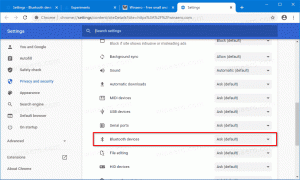विंडोज 10 में चल रहे ऐप का नया इंस्टेंस खोलने के सभी तरीके
जैसा कि आप जानते होंगे, विंडोज 10 इसके पहले के सभी संस्करणों की तरह, आपको एक ही चल रहे ऐप के कई इंस्टेंस लॉन्च करने की अनुमति देता है। इसे करने के कई तरीके हैं। इस लेख में, हम इसे करने के सभी संभावित तरीकों की समीक्षा करेंगे।
विज्ञापन
चल रहे ऐप का नया इंस्टेंस खोलने के कई तरीके हैं। आप केवल माउस का उपयोग कर सकते हैं, या माउस और कीबोर्ड का उपयोग कर सकते हैं, या केवल कीबोर्ड का उपयोग कर सकते हैं।
केवल माउस का उपयोग करना
विंडोज 10 में चल रहे ऐप का एक नया उदाहरण खोलने के लिए, टास्कबार पर इसके बटन पर क्लिक करें। लगभग सभी आधुनिक चूहों में स्क्रॉल व्हील को दबाकर मध्य क्लिक करने की क्षमता होती है।
माउस + कीबोर्ड का उपयोग करना
दबाकर रखें खिसक जाना कीबोर्ड पर कुंजी। फिर टास्कबार पर चल रहे ऐप के बटन पर बायाँ-क्लिक करें। उसी ऐप का एक और इंस्टेंस खोला जाएगा।
केवल कीबोर्ड का उपयोग करना
आप पहले 9 चल रहे ऐप्स का एक और उदाहरण लॉन्च करने के लिए हॉटकी का उपयोग कर सकते हैं। ऐसा करने के लिए Shift और Win कुंजी के संयोजन में संख्या कुंजियों का उपयोग करें:
खिसक जाना + जीत + >1..9<
उदाहरण के लिए, यदि मुझे फ़ाइल एक्सप्लोरर का एक और उदाहरण लॉन्च करने की आवश्यकता है। मेरे मामले में, यह टास्कबार पर बाईं ओर से दूसरा ऐप है, इसलिए मुझे प्रेस करने की आवश्यकता है खिसक जाना + जीत + 2.


जम्पलिस्ट का उपयोग करना
टास्कबार पर चल रहे ऐप के आइकन पर राइट क्लिक करें या माउस या टच का उपयोग करके इसे ऊपर की ओर खींचें। अब इसका एक और उदाहरण शुरू करने के लिए "टास्कबार से अनपिन करें ..." क्रिया के ऊपर के ऐप्स के नाम पर बायाँ-क्लिक करें। यह विकल्प (चल रहे ऐप के आइकन को ऊपर की ओर खींचना) स्पर्श उपयोगकर्ताओं के लिए उपयोगी होगा।
आप डेस्कटॉप आइकन पर डबल क्लिक भी कर सकते हैं या स्टार्ट मेनू से ऐप लॉन्च कर सकते हैं। यदि ऐप इसका समर्थन करता है, तो यह एक और उदाहरण खोलेगा। कुछ डेस्कटॉप और मेट्रो ऐप केवल 1 इंस्टेंस की अनुमति देते हैं।
आपको पढ़ने में रुचि हो सकती है विंडोज 10 में एक अलग डेस्कटॉप पर चल रहे ऐप का नया इंस्टेंस कैसे खोलें.
बस, इतना ही।